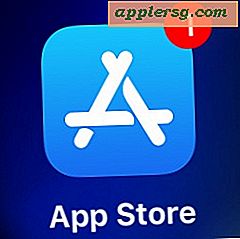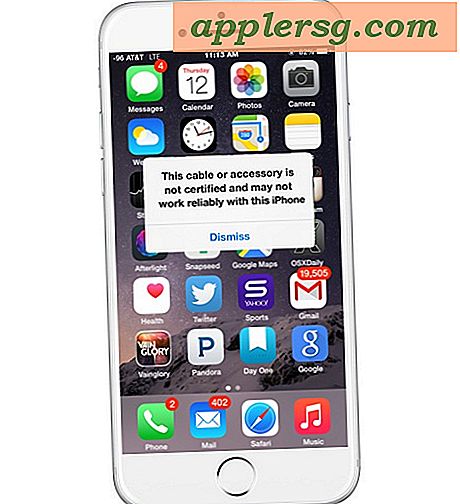कीस्ट्रोक के साथ त्वरित रूप से मैक ओएस एक्स के लिए टर्मिनल में फ़ॉन्ट आकार बढ़ाएं

यदि आप बड़े रिज़ॉल्यूशन डिस्प्ले का उपयोग कर रहे हैं तो ओएस एक्स में टर्मिनल ऐप द्वारा उपयोग किया जाने वाला डिफ़ॉल्ट टेक्स्ट आकार काफी छोटा हो सकता है। जबकि आप फ़ॉन्ट को अपनी वरीयताओं के अनुरूप बेहतर तरीके से बदल सकते हैं, और लाइन स्पेसिंग को बढ़ाने में भी मदद मिलती है, पठनीयता को बढ़ावा देने के लिए एक और आसान समाधान कमांड लाइन पर जाकर स्क्रीन पर दिखाए गए टेक्स्ट आकार को बढ़ाने के लिए है।
टर्मिनल ऐप के लिए दिखाए गए टेक्स्ट आकार को बढ़ाने (या घटाने) का सबसे आसान और तेज़ तरीका कमांड और प्लस या माइनस कुंजी के साथ कीस्ट्रोक का उपयोग कर रहा है। यह वर्तमान सक्रिय टर्मिनल सत्र के लिए डिस्प्ले फ़ॉन्ट के आकार को समायोजित करेगा, लेकिन यह नई टर्मिनल विंडो या सत्रों के लिए डिफ़ॉल्ट फ़ॉन्ट आकार को नहीं बदलेगा, जिससे आपको पठनीयता बढ़ाने की आवश्यकता होने पर त्वरित समाधान मिल जाएगा।
टर्मिनल टेक्स्ट आकार बढ़ाएं: कमांड + प्लस
एक आकार से दिखाए गए फ़ॉन्ट आकार को बढ़ाने के लिए बस कमांड और प्लस (+) कुंजी दबाएं। विशेष रूप से टेक्स्ट आकार को बढ़ाने के लिए कीस्ट्रोक को कुछ बार दबाएं। 
टर्मिनल टेक्स्ट आकार घटाएं: कमांड + माइनस
जैसे ही कमांड + प्लस फ़ॉन्ट आकार बढ़ाता है, कमांड + माइनस इसे कम कर देगा। इस प्रकार, यदि आप किसी भी कारण से छोटे जाना चाहते हैं, या आपने टेक्स्ट की आकार को पहले कीस्ट्रोक के साथ बहुत बड़ा बना दिया है, तो इसे कम करने के लिए कमांड + माइनस (-) कुंजी दबाएं। 
डिफ़ॉल्ट फ़ॉन्ट आकार पर लौटें: कमांड + 0
नए बदले गए फ़ॉन्ट आकार से रोमांचित नहीं है? आप तुरंत कमांड + शून्य मारकर सक्रिय टर्मिनल प्रोफाइल डिफ़ॉल्ट टेक्स्ट आकार पर वापस आ सकते हैं। 
यदि इन कमांड कीबोर्ड शॉर्टकट्स आपको परिचित लगते हैं, तो संभव है क्योंकि आपने सफारी, क्रोम, टेक्स्ट एडिट और कई अन्य ऐप्स जैसे ब्राउज़र में समान फ़ॉन्ट आकार परिवर्तनों के लिए पहले उनका उपयोग किया हो। तत्काल प्राथमिकता शॉर्टकट की तरह, यह काफी सार्वभौमिक नहीं है, लेकिन बहुत से ऐप्स कमांड + और कमांड-ट्रिक का उपयोग दृश्य फोंट को समायोजित करने के लिए करते हैं जो कि उस कार्य को करने के लिए लगभग सार्वभौमिक है।
जैसा कि हमने उल्लेख किया है, यह टर्मिनल टेक्स्ट आकार को समायोजित करने के लिए एक सत्र आधारित दृष्टिकोण है, जो कमांड लाइन विवरण को पढ़ने में काफी आसान बना सकता है। यदि आप प्रदर्शित टेक्स्ट आकार को स्थायी रूप से बदलना चाहते हैं, तो आपको फ़ॉन्ट को स्वयं समायोजित करना होगा, जो फ़ॉन्ट आकार, फ़ॉन्ट परिवार और फ़ॉन्ट वजन के लिए सटीक नियंत्रण भी प्रदान करता है।
यदि आप कमांड लाइन को थोड़ा अधिक आकर्षक बनाने के लिए ऐसा कर रहे हैं, तो ध्यान रखें कि टर्मिनल ऐप की उपस्थिति में सुधार करने के लिए कई अन्य तरीके हैं और इसे और भी पठनीय बनाते हैं।